Il est possible avec Access d’effectuer du SSO sur la fenêtre d'élévation des privilèges (UAC).
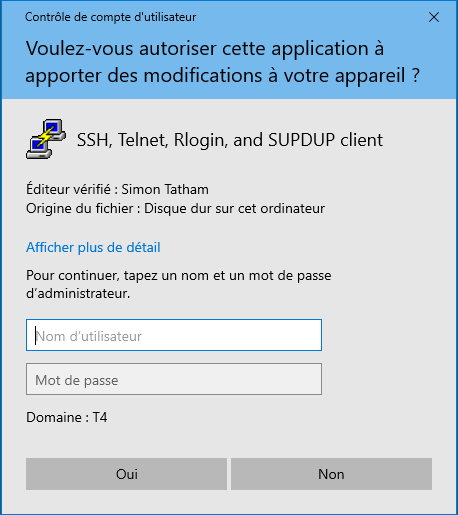
Cela est nécessaire si l’utilisateur peut se retrouver face à la page demandant l’élévation et qu’il ne connait plus son mot de passe par exemple.
Afin de mettre en œuvre SSOXCredUI, il est nécessaire d’importer l’enrôlement suivant sur votre infrastructure SSOX:
[SSOXCredUI]
DN=SSOXName=SSOXCredUI,OU=Configuration Atoms,OU=SSOX,DC=ssox
Version=3
Modified=1
NoRetry=0
DisplayOptions=
interface=base
AutoSetState=setstatec(SSOXCredUI,<service:>)
ManageService=Central
AutoPassword=exttext(passwd:<passwd:>)
AutoLogin=exttext(login:<login:>)
List_Of_Actions=AutoSetState,AutoLogin,AutoPassword
list_of_services=Windows
Application=SSOXCredUI
Type=Extern
Name=SSOXCredUI
Election_Mode=Filled
Password_Strategy=User
special_characters=#{[|&(-_)]=}$*%!:;,?.
password_policy=xxxxxxxxxx
No_Passwd=NOPWD
GuiType=1
state=1Téléchargement: https://myshare.systancia.com/index.php/s/L9nwXRPvjzYWQU7
Comment importer un enrôlement sur Access ?
Afin d’importer l’enrôlement, nous allons placer le fichier .ini sur notre serveur Access puis, nous allons exécuter Systancia Access Server Configuration.
Une fois l’utilitaire exécuter, nous allons importer notre fichier de configuration:
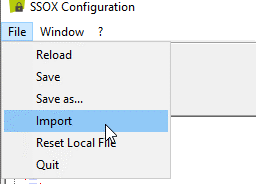
Ensuite, nous allons ajouter notre enrôlement sur un fichier de configuration via l’interface d’administration.
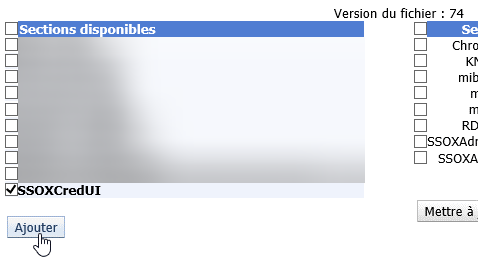
Une fois l’importation effectuée, celui-ci sera déployé sur les clients utilisant ce fichier de configuration :

Désormais, lorsque l’utilisateur est sur une fenêtre d’élévation des privilèges, il devra cliquer sur “Authentification Systancia Access”
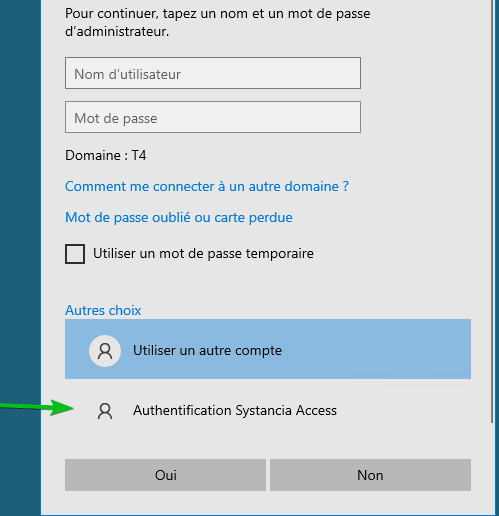
Puis cocher la case “Utiliser d’autres credentiels”:

Access fera la complétion automatiquement avec les identifiants Windows de l’utilisateur.